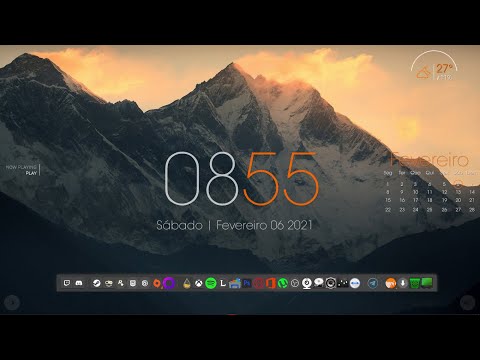Se você instalar o Windows Vista em um computador com o Windows XP instalado ou se executar uma instalação personalizada do Windows Vista em vez de uma instalação de atualização, verá Pasta Windows.old na sua unidade do sistema. Da mesma forma, mesmo se você instalar Windows 7 ou Windows 8 Ao executar uma instalação personalizada e não formatar a partição durante o processo de instalação, os arquivos que foram usados na versão anterior do Windows são armazenados na Windows.old pasta. Em suma, sempre que você atualizar seu Windows para uma versão posterior, você verá uma nova pasta chamada Windows.old criada em seu disco.
Pasta Windows.old no Windows 10/8/7

o Windows.old pasta é gerada se as seguintes condições forem verdadeiras:
- Você instala uma versão mais recente do Windows em um computador no qual uma versão anterior do Microsoft Windows está instalada.
- Você executa uma instalação personalizada do Windows Vista, Windows 7 ou Windows 8 em vez de uma instalação de atualização.
- Você instala o Windows Vista, o Windows 7 ou o Windows 8 na unidade em que o Windows XP, o Windows 2000, o Windows Vista, o Windows 7, conforme o caso, está instalado.
Esta pasta Windows.old contém as seguintes pastas da sua instalação antiga do Windows:
- janelas
- Documentos e Configurações
- Arquivos de Programas
Você pode usar essa pasta para recuperar todos os documentos da sua instalação antiga, da seguinte maneira:
- Clique em Iniciar, digite % systemdrive% Windows.old na caixa Iniciar pesquisa e pressione Enter.
- Recupere os arquivos da pasta Windows.old.
Alternativamente, você pode simplesmente usar o Recuperar Ferramenta de Arquivos Pessoais no Windows 8 para recuperar arquivos da pasta Windows.old.
Excluir ou remover a pasta Windows.old
Após uma atualização do Windows, por padrão, uma tarefa agendada é criada e será executada após quatro semanas para excluir o diretório Windows.Old. Mas, se desejar, você também pode remover a pasta Windows.old manualmente antes. Se você achar que não tem mais uso, pode prosseguir com segurança e excluí-lo da seguinte maneira:
Exclua a pasta Windows.old usando a Limpeza de Disco
Abra o Disk Cleanup Tool e selecione Arquivos de todos os usuários neste computador. Clique no Limpeza de disco guia e, em seguida, procure o Instalações anteriores do Windows caixa de verificação. Você precisará clicar em Limpar arquivos do sistema botão, a fim de ver esta janela.

Selecione Instalações anteriores do Windows. Clique OK. Isso removerá a pasta Windows.old.
Remover pasta Windows.old usando o prompt de comando
Como alternativa, você também pode usar um prompt de comando para excluir arquivos e pastas de uma instalação anterior do Windows. Para fazer isso, execute "Prompt de comando" como administrador.
Primeiro, você precisará apropriar-se desta pasta, portanto, no prompt de comando, digite
takeown / F C: Windows.old * / R / A
e pressione Enter.
Em seguida, no prompt de comando, digite
administradores C: Windows.old *. * / T / grant: F

Finalmente, digite
rmdir / S / Q C: Windows.old
e pressione Enter. Isso excluirá a pasta windows.old.
ATUALIZAR: SpaceWalker189 diz nos comentários abaixo, você pode criar um arquivo BAT da seguinte maneira:
takeown /F C:Windows.old* /R /A pause cacls C:Windows.old*.* /T /grant administrators:F pause rmdir /S /Q C:Windows.old pause
Copie e cole no Bloco de Notas e salve-o como um arquivo.bat.
Ler a seguir: Você pode excluir as pastas $ Windows. ~ BT & $ Windows. ~ WS após a atualização do Windows 10?
Post portado do WVC
Posts relacionados:
- Atualize rapidamente para a atualização mais recente do recurso do Windows 10 usando a Ferramenta de criação de mídia
- Como atualizar para o Windows 10, usando o Windows 10 ISO
- Converter disco básico em disco dinâmico no Windows 10/8/7
- Nossos dados, nossos autos: uma postagem para convidados e um documento sobre backup de dados
- Arquivos indesejados no Windows 10: O que você pode excluir com segurança?